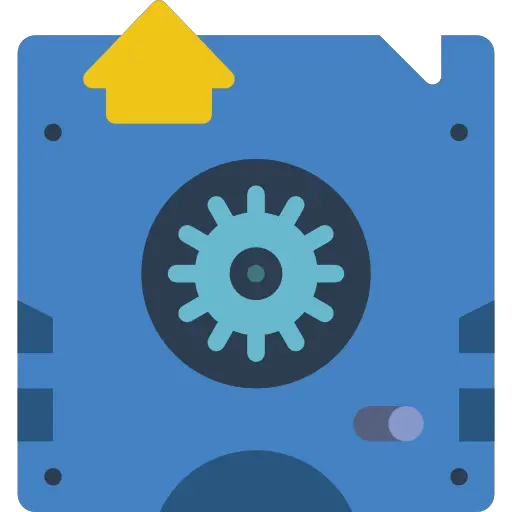
Avoir une sauvegarde du contenu de votre ordinateur est assez sécurisant. Donc vous aimeriez savoir comment faire un backup avec votre PC Windows 10 ? Il est vrai qu’une erreur de manipulation peut vite arriver. Mais il peut également s’agir d’une installation qui se passe mal ou d’une mise à jour qui ne peut pas aboutir. Où encore le système qui plante. Quelque soit la raison, la perte de données sur un PC peut être assez problématique selon vos habitudes de sauvegarde. Or il existe différentes méthodes de backup sur un PC.
C’est pour cela que dans cet article, nous allons tout d’abord, vous aider à choisir quelle solution est la plus adaptée à vos besoins selon leurs avantages et inconvénients. Puis dans un second temps nous vous détaillerons les solutions pour que vous puissiez réaliser celle qui vous convient le mieux. Ainsi vous saurez comment faire une sauvegarde automatique des fichiers. Mais aussi comment créer un point de restauration. Et pour finir comment faire une image système sur votre PC Windows 10.
Choisir une solution pour faire le backup de son PC Windows 10 :
Il existe 3 grands types de backup à réaliser sur votre PC. Selon vos besoins, une méthode vous conviendra mieux que les autres. C’est pour cela que dans cet article nous vous présenterons chacune d’entre elles. Mais au préalable nous allons vous indiquer les avantages de chacune, afin que vous puissiez sélectionner celle qui vous correspond le mieux.
Sauvegarder automatiquement des données sur un support externe :
D’une part, vous avez la sauvegarde des fichiers sur Windows. Cette dernière est particulièrement recommandée lorsque ce qui compte pour vous est d’avoir un backup des documents sur votre PC. En effet, si vous n’avez pas installé de logiciel particulier ou configuré votre PC d’une certaine façon, il suffit d’enregistrer les documents de façon automatique sur un support externe.
Ainsi dans le cas où votre système rencontrerait des problèmes. Il vous suffira de réinitialiser votre machine et de transférer vos données du disque dur externe vers votre PC réinitialisé. Pour en savoir plus sur la méthode pour réinitialiser un PC Windows 10. Nous vous suggérons de lire l’article suivant: COMMENT RÉINITIALISER SON ORDINATEUR WINDOWS 10.
Toutefois il faut noter que la réinitialisation d’un PC prend du temps et vous devrez réinstaller Windows 10.
Enregistrer des points de restauration sur son PC Windows 10 :
Sur les PC Windows, il existe une fonction Protection Système. Cette dernière est par défaut désactivée car elle occupe de la place mémoire. Cependant elle peut s’avérer très utile. Notamment lorsque vous souhaitez sauvegarder votre système avec ses applications, mises à jour et configurations à un instant précis. En effet la création de points de restauration, vous donne la possibilité de remettre votre système à un point enregistré précédemment et en gardant les documents, fichiers, images … enregistrés même après le point de restauration.
Donc le gros avantage de cette solution est que si vous installez une application ou une mise à jour qui fait planter votre système. Vous pourrez rétablir sans problème l’état de votre système tout en conservant les documents actuellement enregistrés.
Cependant il faut savoir que si votre disque plante, étant donné que le point de restauration est sauvegardé sur ce dernier, il peut être difficile de récupérer le point de restauration pour réparer votre système. Donc cela est très utile pour des problèmes modérés.
Créer une image système sur Windows 10 :
L’image système est plus complète que les autres solutions. Effectivement cette dernière vous permettra d’enregistrer complètement une partition de votre disque dur sur un support externe. Ainsi cela revient à avoir une copie de votre ordinateur sur un support externe. Donc pensez au préalable à vous munir d’un support ayant une capacité suffisante pour stocker l’image système. De ce fait, cette méthode est la plus sécurisante pour protéger votre machine d’un gros plantage.
Toutefois il faut prévoir un certain temps pour réaliser la sauvegarde étant donné le volume de données. Puis il faut aussi prévoir de faire la sauvegarde assez régulièrement, par exemple une fois par semaine. Sinon en cas de problème vous aurez un enregistrement trop ancien.
Donc chaque solutions ont des côtés positifs et d’autres négatifs. C’est à vous de choisir celle qui correspond au mieux à vos besoins.
Activer la sauvegarde des fichiers sur Windows 10 :
L’option de sauvegarde sur Windows 10, vous permet d’enregistrer automatiquement les dossiers de votre choix sur un lecteur externe. Par exemple, vous pouvez utiliser une clé USB ou un disque dur externe.
Pour cela il faudra que vous ajoutiez le lecteur via les Paramètres de Sauvegarde. Ensuite vous pourrez paramétrer les options supplémentaires telles que choisir les dossiers à enregistrer et ceux à exclure.
Ajouter un lecteur pour la sauvegarde automatique des fichiers :
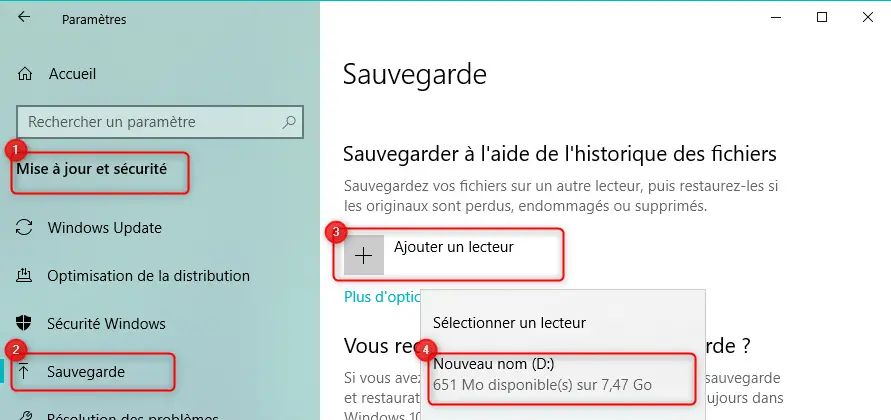
Pour ajouter un lecteur destiné à la sauvegarde automatique des fichiers sur votre PC Windows 10. Réalisez la méthode décrite ci-dessous :
- Ouvrez les Paramètres Windows 10 en appuyant sur la roue crantée dans le menu Démarrer,
- Sélectionnez « Mise à jour et sécurité »,
- Puis dirigez vous dans l’onglet « Sauvegarde »,
- Cliquez sur « Ajouter un lecteur »,
- Sélectionnez le périphérique externe connecté à votre ordinateur.
Par défaut, le backup sera automatiquement activé. Mais sachez que vous pouvez l’activer et le désactiver quand vous le souhaitez sur votre PC.
Paramétrer les options du backup des fichiers sur Windows 10 :
Lorsque vous aurez activé la sauvegarde de l’historique des fichiers. Vous pourrez adapter les options de sauvegarde selon vos besoins.
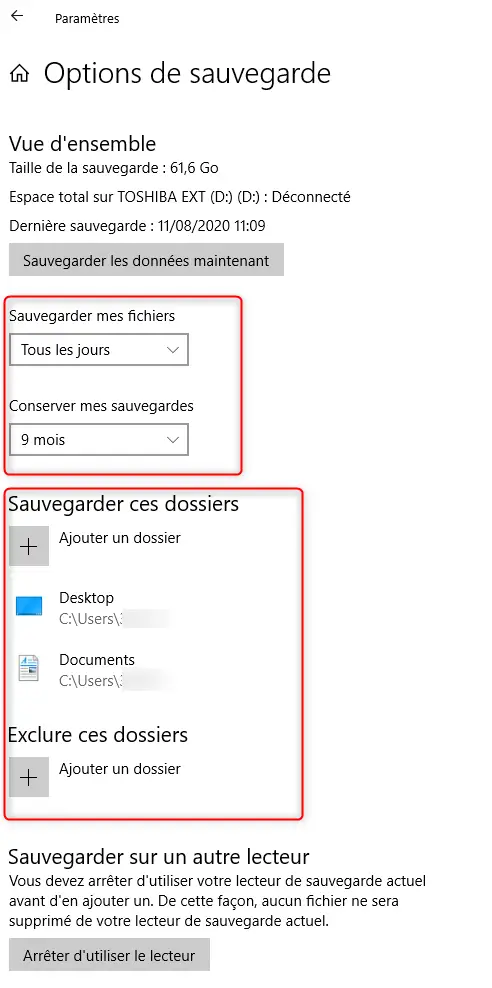
Pour paramétrer les options de la sauvegarde sur votre PC Windows 10. Suivez la méthode détaillée ci-dessous :
- Accédez aux Paramètres Sauvegarde dans Mise à jour et sécurité comme indiqué plus haut,
- Sous le bouton d’activation de la sauvegarde, cliquez sur le lien « Plus d’option »,
- Ensuite vous pourrez choisir la fréquence de sauvegarde des fichiers,
- Puis le temps de conservation des documents,
- Et enfin exclure ou ajouter des dossiers à la sauvegarde.
Créer un point de restauration sur votre PC Windows 10 :
Comme indiqué plus haut, la création des points de restauration sur votre PC n’est pas activée par défaut. Donc si vous optez pour ce type de solution, vous devrez au préalable activer la Protection Système.
Cette fonctionnalité est accessible via le Panneau de configuration. Vous devrez vous rendre à l’emplacement suivant : > Système et Sécurité > Système > Protection du système > Fenêtre : Propriétés du système > Onglet : Protection système > Bouton : Configurer > Cochez l’option : Activer la protection du système.
Lorsque cela sera fait, nous vous conseillons de créer manuellement un point point de restauration système. Pour cela, cliquez sur le bouton Créer toujours dans la fenêtre Propriétés système. Pour en savoir plus concernant la création de point de restauration. Nous vous recommandons de lire l’article suivant : COMMENT CRÉER UN POINT DE RESTAURATION DANS WINDOWS 10
Sauvegarder une image système sur un PC :
Pour faire une image système afin de sauvegarder votre système, il existe plusieurs possibilités. Vous pouvez d’une part utiliser la solution développées sous Windows 7.
Cette dernière est accessible dans le Panneau de configuration. Il faudra que vous suiviez le chemin suivant : > Système et sécurité > Sauvegarder et restaurer (Windows 7) > Créer une image système. Pensez à brancher un support de stockage externe à votre ordinateur avant de vous lancer dans cette procédure. Pour en savoir sur la méthode pour enregistrer une image système depuis le Panneau de configuration. Nous vous suggérons de lire l’article suivant : COMMENT FAIRE UNE IMAGE DISQUE AVEC WINDOWS 10
Sachez qu’il existe également des logiciels pour créer une image système de votre ordinateur. Vous trouverez sur le marché des applications telles que Macrium Reflect qui est simple d’utilisation et gratuit.
Pour conclure : il existe plusieurs façons pour faire un backup sur votre ordinateur Windows 10. Chaque solutions ont leurs avantages et inconvénients. Il faudra que vous choisissiez celle qui répondra au mieux à vos besoins de sauvegarde.
